1、打开桌面上的word2016
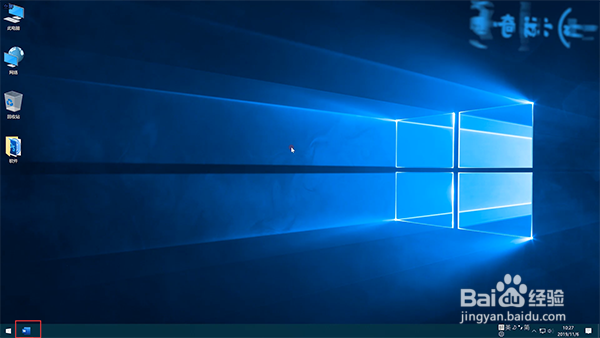
2、打开文档
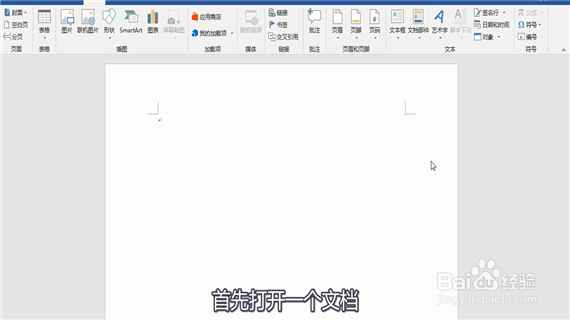
3、选中表格中的内容,然后Ctrl+C复制。
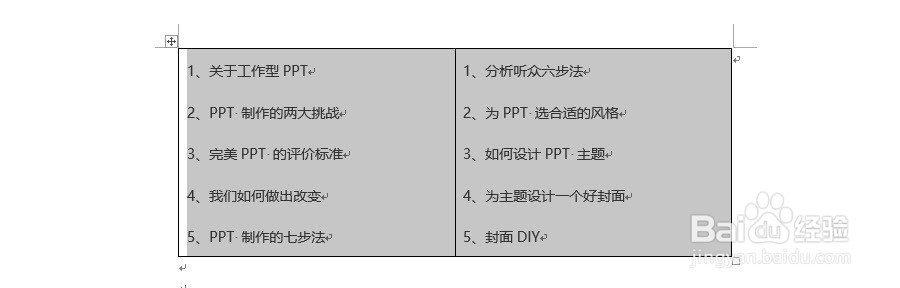
4、在页面的其他空白处鼠标右键,选择“黏贴成文本”按钮。(下图箭头处)

5、黏贴完毕后,显示效果如下:

6、接下来,选中这些文字段落,点击“插入—表格---将文本转换为表格”(下图箭头处)

7、在新弹窗口中,设置表格列数为2列。(下图箭头处)

8、点击“确定”后,搞定效果如下:

时间:2024-10-16 15:47:50
1、打开桌面上的word2016
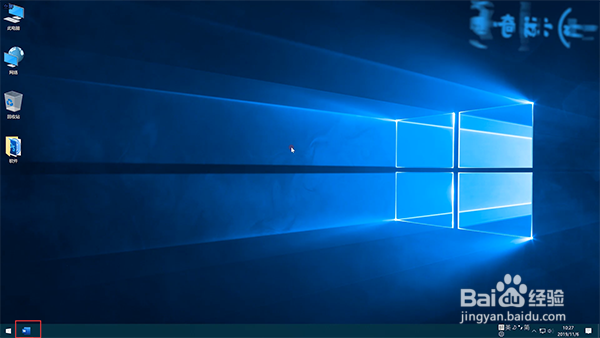
2、打开文档
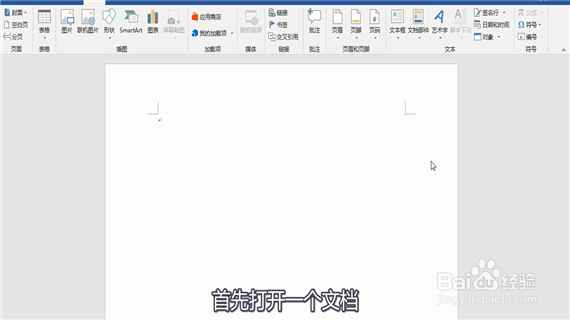
3、选中表格中的内容,然后Ctrl+C复制。
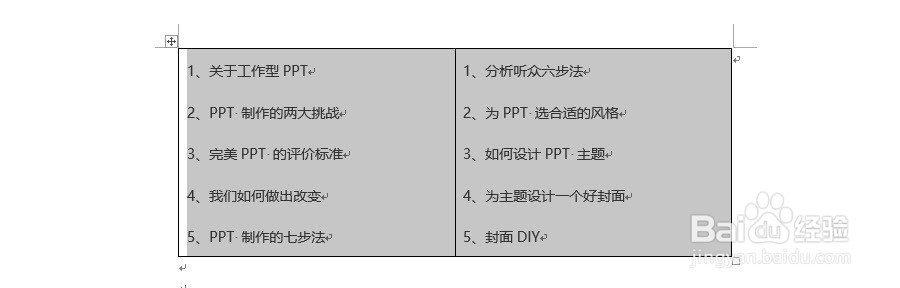
4、在页面的其他空白处鼠标右键,选择“黏贴成文本”按钮。(下图箭头处)

5、黏贴完毕后,显示效果如下:

6、接下来,选中这些文字段落,点击“插入—表格---将文本转换为表格”(下图箭头处)

7、在新弹窗口中,设置表格列数为2列。(下图箭头处)

8、点击“确定”后,搞定效果如下:

